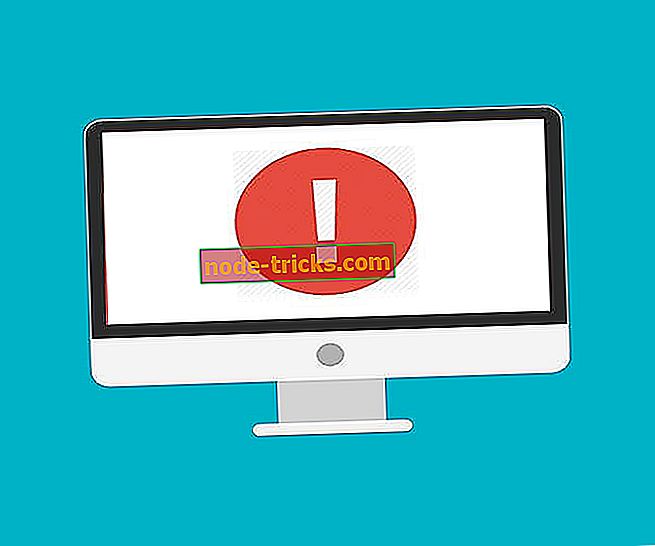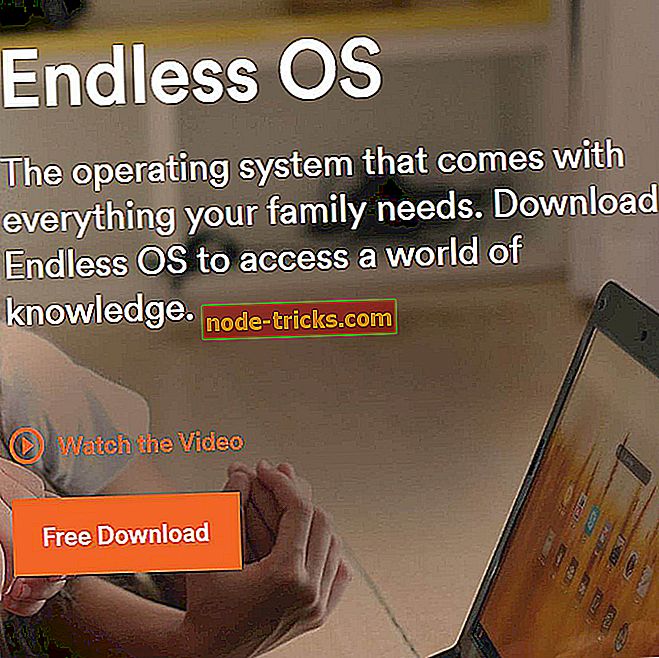Cum se repară Camtasia când nu se va deschide în Windows 10
Ce să faceți dacă Camtasia nu se va deschide
- Verificați dublu cerințele de sistem ale Camtasiei
- Adăugați pachetul de caracteristici Windows Media în versiunile Windows 10 N
- Verificați dacă Windows Media Player este activat
- Instalați ultima versiune de .NET Framework
- Închideți procesele Camtasia cu managerul de activități
- Selectați Windows Media Player ca Media Player implicit
- Clean Boot Windows
Camtasia Studio se numără printre cele mai bune software-uri de înregistrare video pentru Windows pe care le puteți înregistra clipuri cu ecran. Cu toate acestea, unii utilizatori au declarat pe forumurile TechSmith că fereastra software-ului Camtasia nu se va deschide pentru ei. Astfel, software-ul nu se execută pe desktop-uri sau laptop-uri.
Acestea sunt câteva rezoluții care ar putea remedia Camtasia dacă nu puteți deschide software-ul în Windows. Le vom lista mai jos.
Acesta este modul în care puteți remedia problemele de lansare ale Camtasiei
1. Verificați dublu cerințele de sistem ale Camtasiei
Dacă nu ați mai rula niciodată Camtasia în Windows, s-ar putea să meritați verificarea dublă a cerințelor de sistem ale software-ului. Camtasia nu se va deschide dacă PC-ul dvs. nu se potrivește cu toate cerințele de sistem necesare.
Imaginea de mai jos include cerințele primare de sistem pentru Camtasia 9.

O cerință esențială a sistemului este că Camtasia rulează numai pe Windows 10, 8 și 7 pe 64 de biți. Ca atare, software-ul nu este compatibil cu orice sistem de operare Windows pe 32 de biți. Deci, acesta ar putea fi motivul pentru care nu se deschide pe desktop-ul sau laptop-ul Windows. Acesta este modul în care puteți verifica dacă Win 10 este de 64 sau 32 de biți.
- Apăsați butonul Tip aici pentru a căuta în bara de activități pentru a deschide caseta de căutare a lui Cortana.
- Introduceți cuvântul cheie "sistem" în caseta de căutare.
- Faceți clic pe Sistem pentru a deschide fereastra Panoului de control afișată direct mai jos.

- Detaliile tipului de sistem vă informează dacă aveți o platformă de 32 sau 64 de biți.
2. Adăugați Pachetul de caracteristici Windows Media la versiunile Windows 10 N
Cerințele sistemului Camtasia includ, de asemenea, pachetul Media Feature Pack pentru versiunile Windows 10 N. Camtasia are nevoie de Windows Media Player, care nu este inclus în versiunile N ale Win 10. Deci, dacă platforma dvs. este o versiune Windows 10 N, va trebui să instalați Media Feature Pack, care include WMP.
Puteți descărca Media Feature Pack din această pagină selectând un pachet din meniul derulant și făcând clic pe Confirmare . Selectați pachetul care este compatibil cu versiunea dvs. Windows 10, care va fi probabil 1809. Apoi apăsați butonul Download pe 64 de biți .
3. Verificați dacă Windows Media Player este activat
Dacă sunteți sigur că Windows Media Player este instalat pe desktop sau laptop, verificați dacă ați activat WMP. Este posibil ca Camtasia să nu se deschidă dacă WMP nu este activat. Acesta este modul în care puteți activa Windows Media Player.
- Deschideți accesoriul Run apăsând tasta Windows + R rapidă pentru tastatură.
- Introduceți 'appwiz.cpl' pentru a deschide fereastra de dezinstalare afișată direct mai jos.

- Faceți clic pe Activarea sau dezactivarea funcțiilor Windows pentru a deschide fereastra în instantaneu direct de mai jos.

- Faceți dublu clic pe Caracteristici media pentru a extinde categoria respectivă.

- Este selectată caseta de selectare WMP acolo? Dacă nu, selectați caseta de selectare Windows Media Player .
- Apoi apăsați butonul OK .
4. Instalați ultima versiune de .NET Framework
Microsoft .NET Framework 4.6 sau o versiune ulterioară este o altă cerință esențială pentru sistemul Camtasia 9. Ca atare, este posibil să trebuiască să actualizați .NET Framework pentru a rula Camtasia. Pentru a adăuga cel mai recent .NET Framework la Windows 10, faceți clic pe butonul Descărcați .NET Framework 4.7.2 de pe această pagină Web. Apoi, puteți deschide programul de instalare descărcat pentru a adăuga .NET Framework la Win 10.
5. Închideți procesele Camtasia cu Manager de activități
- Numeroși utilizatori au confirmat că încheierea proceselor software poate remedia Camtasia atunci când nu se deschide. Pentru a face acest lucru, faceți clic dreapta pe bara de activități și faceți clic pe Task Manager pentru a deschide fila Procese afișată direct mai jos.

- Apoi cautati Camtasia Studio sub procesele de fundal.
- Selectați procesul Camtasia Studio și faceți clic pe butonul End task .
- Selectați fila Start-up pentru a verifica dacă include Camtasia. Dacă da, selectați Camtasia și faceți clic pe Dezactivare .

- Încercați să deschideți din nou software-ul Camtasia.
6. Selectați Windows Media Player ca Media Player implicit
- Unii utilizatori ai Camtasia au declarat, de asemenea, că au stabilit că software-ul nu se deschide schimbând playerul media implicit în Windows Media Player. Pentru a selecta WMP ca media media prestabilită în Windows 10, introduceți cuvântul cheie "Aplicații implicite" în caseta de căutare a Cortanei.
- Apoi faceți clic pe Setări implicite pentru aplicații pentru a deschide fereastra afișată direct mai jos.

- Dați clic pe aplicația implicită pentru playerul video pentru a deschide fereastra din fotografie direct de dedesubt.

- Selectați Windows Media Player din fereastra Alegeți o aplicație.
- Faceți clic pe aplicația implicită pentru player muzical pentru a deschide din nou fereastra Alegeți o aplicație.
- Apoi selectați WMP ca software prestabilit pentru muzică.
7. Clean Boot Windows
Software-ul conflictual poate fi un alt factor în spatele camtasiei care nu se deschide (sau începe). TechSmith a confirmat că CrowdStrike este un program care se confruntă cu Camtasia.
Aveți posibilitatea să vă asigurați că nu există niciun software aflat în conflict prin Windows-ul cu pornire curată. Acest lucru va elimina programele terților și serviciile non-Microsoft de la pornirea sistemului. Urmați instrucțiunile de mai jos pentru a curăța Windows 10 de pornire.
- Faceți clic dreapta pe butonul Start și faceți clic pe Executare .
- Introduceți "msconfig" în caseta de text a aplicației și faceți clic pe OK . Aceasta va deschide fereastra de configurare a sistemului afișată direct mai jos.

- Faceți clic pe butonul selectiv de pornire selectivă din fila General, dacă nu este deja selectat.
- Deselectați opțiunea Încărcare elemente de pornire .
- Selectați serviciile Sistem încărcare și Utilizați opțiunile de configurare inițială de încărcare .
- Selectați fila Servicii.

- Faceți clic pe caseta de selectare Ascundere toate serviciile Microsoft .
- Apoi, puteți apăsa butonul Dezactivați toate pentru a deselecta toate serviciile terțe care nu sunt esențiale.
- Apăsați butonul Aplicare pentru a confirma noile setări.
- Faceți clic pe OK pentru a închide fereastra.
- Se va deschide o casetă de dialog Configurare sistem. Faceți clic pe butonul Restart pentru a reporni Windows.

Aceste rezoluții ar putea lansa Camtasia Studio pentru ao putea deschide. Mai întâi, asigurați-vă că software-ul este compatibil cu platforma dvs.; și apoi încercați unele dintre celelalte remedii enumerate mai sus.
Dacă Camtasia încă nu se deschide, puteți trimite un bilet de asistență la TechSmith la această pagină web.

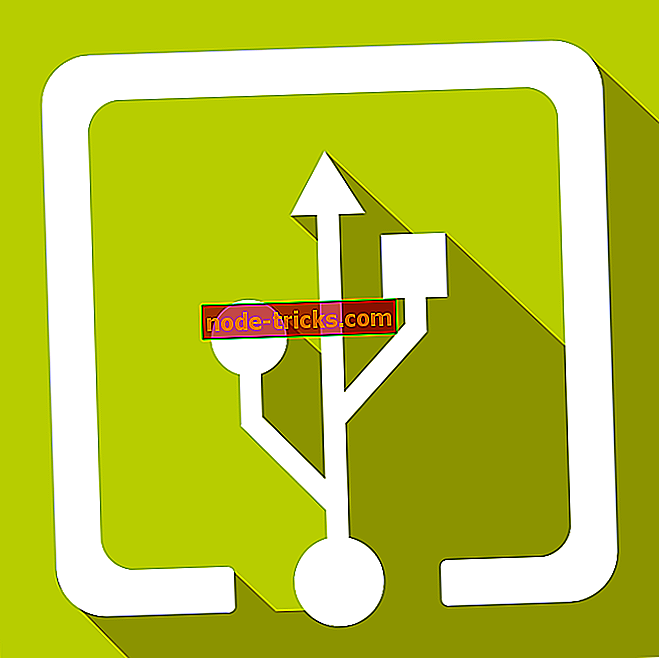


![Cum se instalează Windows 95 în Windows 10 [Ghid pas cu pas]](https://node-tricks.com/img/how/558/how-install-windows-95-windows-10-4.png)